Jak zainstalować maszyny wirtualne na Windows 10?
Wiele osób słyszało o maszynach wirtualnych, ale nie wszyscy wiedzą, czym są maszyny wirtualne dla systemu Windows 10 lub innego systemu operacyjnego. Ponadto zostanie rozważonych kilka popularnych klientów, które pozwolą ci skonfigurować dowolną konfigurację w środowisku dziesiątej wersji systemu Windows, a także w każdym innym systemie operacyjnym.
Maszyny wirtualne dla systemu Windows 10 lub innych systemów operacyjnych: koncepcje ogólne
Maszyna wirtualna (VM) jest rodzajem prawdziwego komputera, z tą różnicą, że działa wyłącznie w środowisku oprogramowania innego systemu.
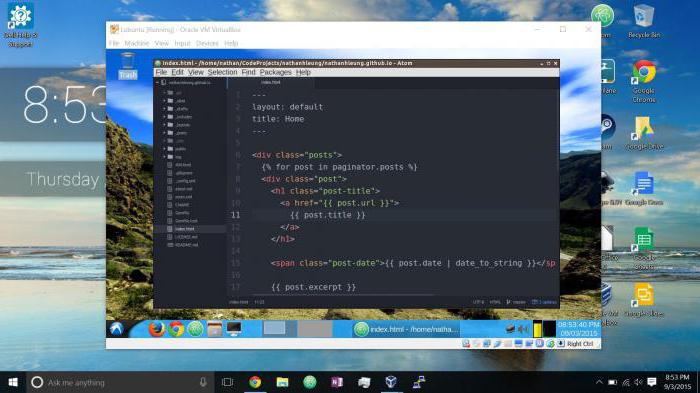
W najprostszej definicji maszyna wirtualna dla systemu Windows 10 x64 lub x32 może być traktowana jako konstruktor ze szczegółami, z których jest tworzona niezbędna konfiguracja. W tak naprawdę nieistniejącym komputerze można ustawić dysk twardy i pamięć RAM, zainstalować wirtualną kartę graficzną, napędy dyskowe, wybrać system operacyjny, a nawet korzystać z połączenia internetowego lub sieci lokalnej. Oznacza to, że cała wirtualna konfiguracja w postaci powłoki oprogramowania będzie działać w taki sam sposób, jak system rzeczywisty.
Do czego służy to środowisko oprogramowania?
Maszyny wirtualne dla systemu Windows 10 lub innego środowiska mają kilka głównych priorytetów. Na przykład instalowanie drugiego systemu operacyjnego na dysku twardym często wydaje się całkowicie niecelowe, ponieważ mogą się w nim również pojawić błędy i usterki.
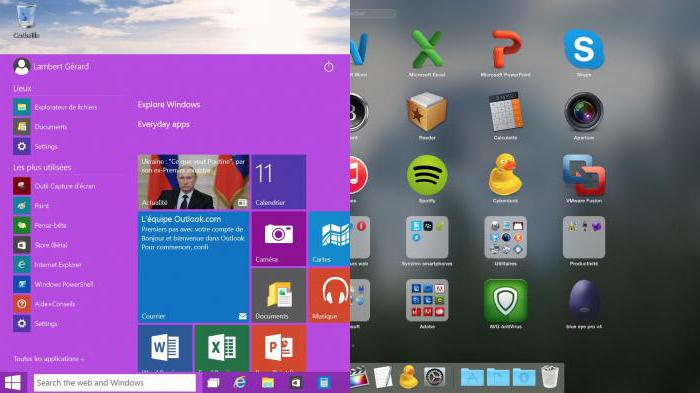
Ponadto, równolegle z systemem Windows, nie zawsze jest możliwe zainstalowanie systemu Linux. A "jabłko" OS w konfiguracjach PC nie działa w ogóle i działa wyłącznie na platformach Intela (nie mylić z procesorami).
Jeśli instalujesz maszyny wirtualne dla systemu Windows 10, możesz emulować pracę powyższych systemów i testować oprogramowanie opracowane wyłącznie do instalacji i używania w tych systemach operacyjnych. Ale produkty oprogramowania dla środowiska Windows podczas testowania na maszynie wirtualnej nie mają wpływu na system główny. Możesz łatwo emulować uszkodzenie systemu operacyjnego podrzędnego przez wirusa, ale nie wpłynie to w żaden sposób na system główny.
Jak zainstalować maszynę wirtualną w systemie Windows 10 na przykładzie Hyper-V: pierwsze kroki
Począwszy od siódmej modyfikacji, w systemach Windows pojawiło się własne narzędzie do tworzenia i uruchamiania maszyny wirtualnej o nazwie Hyper-V.
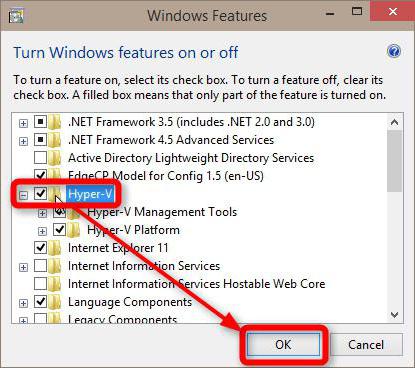
Instalacja maszyny wirtualnej na Windows 10 na pierwszym etapie oznacza aktywację tego modułu w systemie. Odbywa się to z sekcji programu i komponentu, wywoływanej ze standardowego "Panelu sterowania", gdzie na przedstawionej liście ustawiany jest wybór w polu naprzeciw nazwy modułu i jego komponentów.
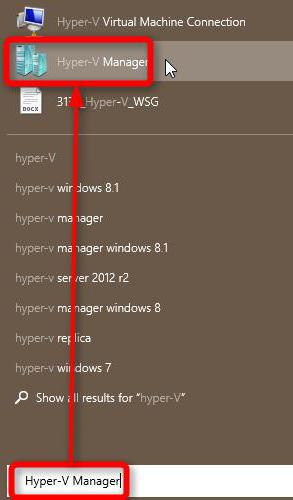
Po aktywacji nastąpi ponowne uruchomienie, a po ponownym uruchomieniu ikona Hyper-V Dispatcher pojawi się w menu administracyjnym.
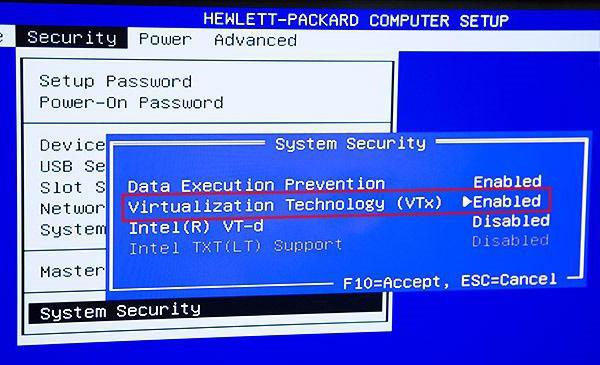
Utworzona maszyna wirtualna może nie działać, jeśli ustawienia BIOS nie są używane, gdzie w sekcji ustawień ogólnych wybrano menu Zaawansowane ustawienia zaawansowane i włączono technologię technologii wirtualizacji, ustawiając parametr Włączone. W przypadku procesorów Intel i AMD, a także różnych wersji systemu BIOS lub UEFI, nazwy mogą się różnić.
Tworzenie wirtualnej karty sieciowej
W drugim etapie należy utworzyć tak zwany przełącznik wirtualny, aby korzystać z połączenia internetowego.
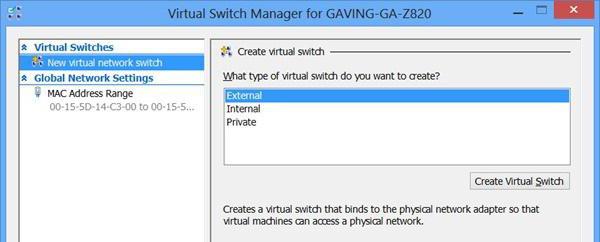
Odbywa się to w dyspozytorze, gdzie wybrana jest nazwa komputera iz menu prawego przycisku używany jest ciąg czynności z przejściem do "Virtual Switch Manager". Podczas tworzenia sieci i jej łączenia lepiej jest wybrać parametr "Zewnętrzny" (Zewnętrzny), aby nie komplikować pracy, ustawić żądaną nazwę sieci i nacisnąć przycisk "OK". Po podłączeniu utworzony adapter użyje karty sieciowej lub bezprzewodowego modułu Wi-Fi.
Proces tworzenia maszyny wirtualnej i uruchamiania
Następnie zastanawiamy się, w jaki sposób tworzona jest maszyna wirtualna Windows XP w systemie Windows 10 (system operacyjny dla dzieci, który w tym przypadku to XP, nie ma znaczenia).
Tworzenie maszyny wirtualnej odbywa się za pomocą dyspozytora z wyborem odpowiedniego polecenia, po czym wskazuje nazwę i lokalizację plików maszyny na dysku twardym lub w partycji logicznej.
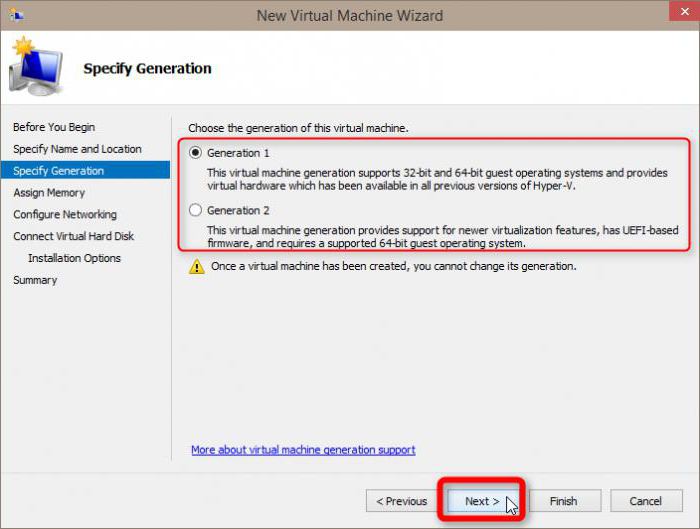
Następnie zostaniesz poproszony o wybranie generacji VM. Lepiej jest użyć pierwszego, ponieważ druga generacja stworzy maszyny wirtualne z UEFI, a ładowanie z obrazów nie zawsze jest obsługiwane.
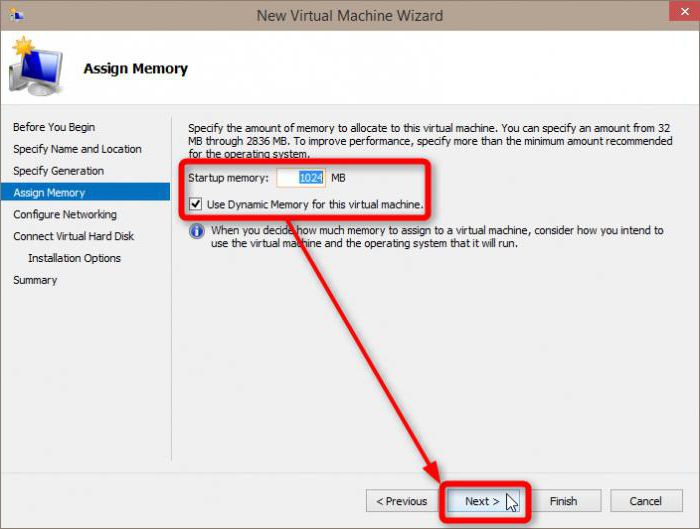
Następnym krokiem jest wybór ilości pamięci RAM. Wartość domyślna może zostać zwiększona, ponieważ system główny praktycznie nie używa pamięci podczas pracy maszyny wirtualnej.
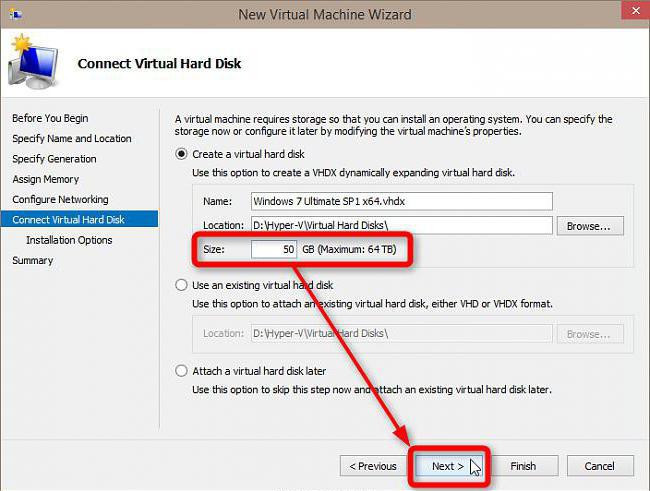
W ustawieniach sieci jest wybierana wcześniej utworzona karta, po której ustawiane są parametry wirtualnego dysku twardego (nazwa, lokalizacja plików na dysku twardym i rozmiar).
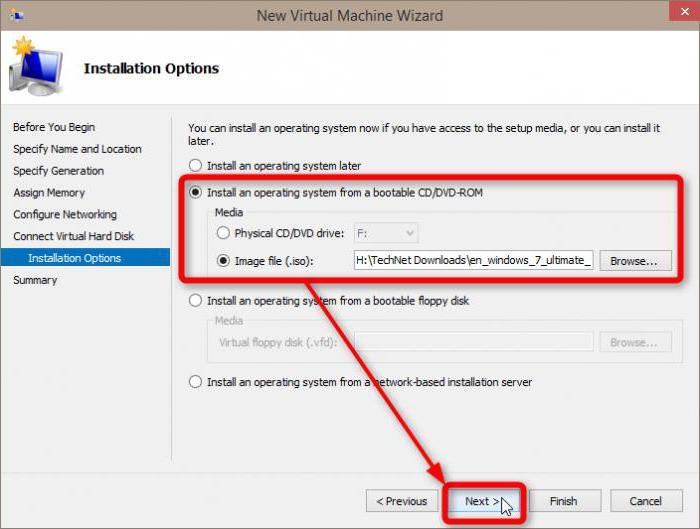
Następnie wyświetla się ścieżka instalacji wybranego systemu operacyjnego (CD / DVD-ROM lub plik obrazu, który należy wcześniej zamontować i zapisać na dysku twardym). Po zakończeniu akcji naciśnięty zostaje przycisk "OK".
Jak uruchomić maszynę wirtualną na Windows 10? Tak, wystarczy kliknąć dwukrotnie na liście programu rozsyłającego i kliknąć przycisk "Włącz". Następnie system operacyjny zostanie zainstalowany (jeśli nie zostało to wcześniej wykonane).
Najlepsze programy innych firm
Istnieje sporo programów, które pozwalają na używanie wirtualnych emulatorów rzeczywistych systemów komputerowych. Jednak najprościej i najbardziej zaawansowanymi pakietami są pakiety VirtualBox od programistów z Oracle i VMWare Workstation.
Rozważ w skrócie każdy z nich. Proces tworzenia maszyn wirtualnych jest bardzo podobny do działania z modułem Hyper-V, ale istnieją pewne różnice.
Virtualbox
Podczas pierwszej instalacji tego programu należy zwrócić uwagę na kilka elementów z dodatkowymi komponentami, wśród których pożądane jest zainstalowanie wsparcia dla podłączania dowolnych urządzeń przez USB (obsługa VirtualBox USB) i kart sieciowych dla lokalnych sieci i połączeń internetowych (VirtualBox Networking). Programiści i programiści mogą korzystać z obsługi języków programowania (przeciętny użytkownik tego nie potrzebuje).
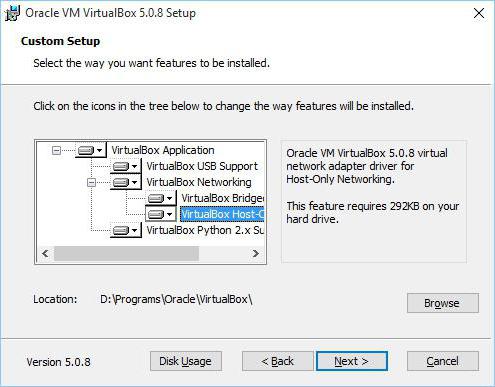
Proces tworzenia maszyny wirtualnej w tej powłoce prawie nie różni się od powyższego (z wyjątkiem tego, że przełącznik nie jest potrzebny). Tylko na etapie wyboru typu dysk wirtualny Można zainstalować dynamiczny (można rozszerzać w miarę wypełniania) lub dysk o stałym rozmiarze.
Po utworzeniu maszyny można ją skonfigurować pod względem ilości pamięci wideo, obciążenia procesora itp. Następnie uruchamia się przycisk Start, a program żąda ścieżki do obrazu systemu operacyjnego. Następnie rozpoczyna się instalacja, nie różni się od zwykłej instalacji. Jeśli pojawi się monit o uruchomienie systemu z dysku CD / DVD-ROM, należy odłączyć plik obrazu z dysku (w sekcji nośnika, użyj usuwania dysku).
VMWare Workstation Pro
Tworzenie maszyny wirtualnej przy użyciu tego środowiska oprogramowania odbywa się za pomocą specjalnego "Kreatora", w którym lepiej jest wybrać typową (zalecaną) konfigurację.
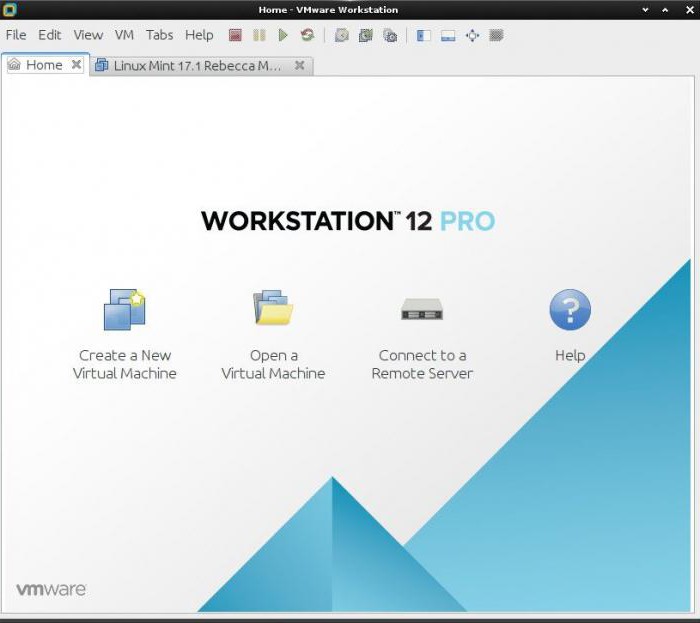
Podczas tworzenia dysku wirtualnego lepiej jest użyć jednego pliku, aby zwiększyć wydajność w typie zapisu, zamiast podzielić go na kilka.
Sprzęt jest konfigurowany z sekcji o tej samej nazwie, ale w celu usprawnienia obsługi urządzenia powinieneś zgodzić się na instalację pakietu sterowników VMWare Tools, gdy system operacyjny gościa jest w pełni funkcjonalny. Nawiasem mówiąc, nawet w systemie-gościu, możesz zrobić migawkę stanu w określonym punkcie, a jeśli to konieczne, przywrócić go do punktu wycofania.
Co preferować?
Jaka jest najlepsza wirtualna maszyna dla Windows 10, trudno powiedzieć. Niektórzy ludzie lubią VirtualBox, mimo posiadania własnych narzędzi w systemie. Potwierdzają to liczne recenzje. Program jest łatwiejszy w obsłudze i konfiguracji niż ten sam moduł Hyper-V i stacja robocza VMWare. Ale ogólnie rzecz biorąc, wszystkie programy są dobre, a moduł Hyper-V może być używany bez potrzeby instalowania dodatkowego oprogramowania. Ale w dowolnym programie tego typu maszyna wirtualna jest tworzona, uruchamiana i konfigurowana w bardzo prosty sposób. Jeśli spojrzysz na przykład modułu Hyper-V i poznasz podstawy, nie będzie problemu z innymi powłokami emulatorów.